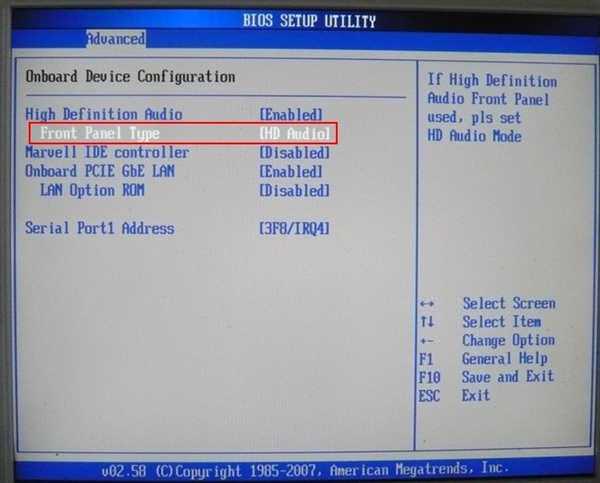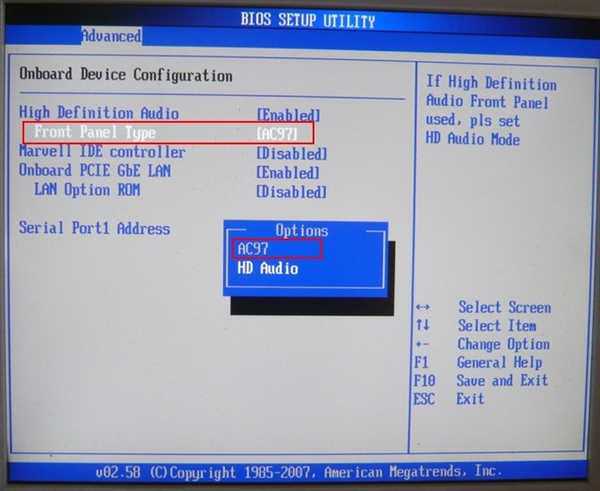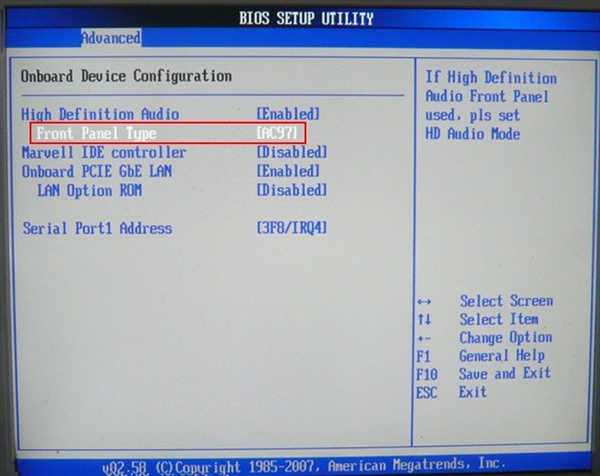В житті кожного користувача рано чи пізно настає момент, коли він вирішується на самостійний апгрейд свого комп’ютера. Здавалося б, нічого складного в цьому немає: купуються комплектуючі, з’єднуються один з одним у певній послідовності, і все. Проте багатьох з тих, хто збирає ПК вперше ставить у глухий кут підключення до материнської плати передній панелі. І дійсно: від неї відходить стільки проводів, як тут не заплутатися?
А адже ще потрібно підключити інші пристрої і компоненти.

Підключення передньої панелі до материнської плати
Як підключити передню панель до материнської плати
Підключення передньої панелі. Передня панель містить:
- USB-роз’єм;
- кнопки включення і перезавантаження;
- аудіовхід і аудіовихід;
- індикатори.
Відходить від передньої панелі два дроти: відповідальний за USB, а також який відповідає за кнопки і індикатори, разделяющийся в кінці на кілька інших проводів.
Щоб підключити USB-провід, потрібно знайти відповідний роз’єм. Розташовується він, як правило, в нижній частині материнської плати. Втім, його місцезнаходження змінюється на різних моделях плат. Ось так цей роз’єм виглядає:

Роз’єм для USB-кабель у нижній частині материнської плати
А це USB-провід:

USB-провід для підключення в системну плату
Для підключення треба просто увіткнути вилку в роз’єм.
Підключення інших складових передній панелі, що здається на перший погляд дуже складним, теж не складе праці. На материнській платі для цього є спеціальний роз’єм, що представляє собою кілька вертикальних штирьков.

Спеціальний роз’єм, що представляє собою кілька вертикальних штирьков
Під кожним із них є одна з підписів:
- Powerbtn;
- Reset;
- HDDled+;
- HDDled-;
- Powerled+;
- Powerled-.
Такі ж позначення є і на проводі, який йде до передньої панелі.

Позначення на проводі, який йде до передньої панелі
На материнських платах різних виробників і моделей ці написи можуть відрізнятися. Для підключення необхідно надіти кожен з микроразъемов проведення передньої панелі на відповідний штир на платі. Ось так виглядає вже підключений провід:

Підключені дроти до материнської плати
Штирі, які відповідають за світлодіоди індикаторів, мають полярність. Найчастіше вона на них позначена, але іноді позначень зовсім немає. В цьому випадку слід пам’ятати, що на платах плюсовій контакт діода завжди розташований ліворуч, а мінусовій – праворуч.
Також необхідно підключити аудіовхід і аудіовихід, розташовані на передній панелі. Для цього на платі теж є відповідний роз’єм.

Роз’єм для підключення аудіовходу і аудіовиходу
Дивіться відеоінструкцію про те, як під’єднати передню панель.
Відео — Як підключити дроти до передньої панелі
Підключення блоку живлення
Підключення лише передньої панелі до материнської плати недостатньо для її роботи. Потрібно ще приєднати провід блоку живлення, щоб на неї надходив електричний струм.
Всього роз’ємів живлення на платі два:
- Для живлення процесора. Він може бути четырехпиновый або восьмипиновый. Перші зазвичай встановлюються на простенькі, дешеві материнські плати, а другі – на більш дорогі, на яких можливий розгін процесора.
- Для живлення всіх інших пристроїв. Він буває двадцяти-піновим або двадцяти чотирьох-піновим. Втім, двадцяти-піновий роз’єми зараз вже майже не знайти, оскільки на сучасних материнських платах їх не встановлюють.

Роз’єми для живлення на платі вказані стрілками
На блоці живлення є штекери, відповідні цим роз’ємів. Ось так виглядає штекер для живлення процесора:

Штекер для живлення процесора
А ось так для живлення материнської плати:

Штекер для живлення материнської плати
Для підключення їх просто потрібно увіткнути у відповідні роз’єми. Помилитися неможливо. По-перше, на штекерах і роз’ємах є спеціальні засувки, які потрібно поєднати для підключення. А, по-друге, кожен з елементів штекера має свою форму, яка ідентична формі відповідного елемента роз’єму. Тому якщо ви спробуєте вставити штекер невірно, це просто не вийде.
Примітка! Якщо на вашому блоці живлення четырехпиновый роз’єм, а на платі – восьмипиновый, не варто поспішати купувати новий блок. Більшість плат з роз’ємом вісім пін успішно працюють і від четырехпинового.
Як під’єднати блок живлення, можна подивитися на відео.
Відео — Підключення блоку живлення
Підключення процесора
Процесор – це «серце» комп’ютера, без якого він просто не буде працювати. Для процесора в центрі кожної материнської плати є виїмка, звана сокетом.
Сокети в залежності від виробника процесорів, для яких вони призначені, бувають двох видів:
- AMD. Цей різновид має безліч невеликих отворів з контактами, які занурюються «ніжки», розташовані на процесорі.

Процесор AMD
- Intel. Тут все навпаки: ніжки розташовані на самому сокеті, а на процесорі знаходяться пласкі мідні контакти.

Процесор Intel
Для підключення процесора його потрібно акуратно помістити в сокет і закрити засувку. При цьому потрібно бути дуже акуратним, так як можна погнути або зламати одну з ніжок. У погнутими ніжці немає нічого страшного, її можна обережно виправити пінцетом. А ось якщо контакт зламався, доведеться нести процесор в сервісний центр.
Ось відеоурок по підключенню процесора:
Відео — Як встановити процесор з кулером на материнську плату
Підключаємо звукову карту
Для підключення звукової, мережний або відеокарти використовується роз’єм PCI. Знаходиться він у нижній частині материнської плати.

Роз’єм PCI
На найдешевших моделях такий роз’єм всього один, на більш дорогих їх може бути три або навіть чотири. Для того, щоб підключити звукову карту, потрібно просто вставити її виступаючий ділянку з контактами в роз’єм до клацання.

Вставляємо виступаючий ділянку з контактами в роз’єм до клацання
Точно також встановлюються і всі інші PCI-пристрої, наприклад, відеокарта.
Деякі відеокарти вимагають додаткової подачі електрики від блоку живлення. Для цього на них є спеціальний роз’єм. Він буває шести – і або восьмипиновым.

Відеокарта з додатковою подачею електрики від блоку живлення
На потужних сучасних відеокартах буває одразу два восьмипиновых роз’єму. Не забудьте підключити його, інакше відеокарта не буде працювати.
Якщо на вашому блоці живлення немає окремого провід зі штекером для живлення відеокарти, досить купити спеціальний перехідник. З його допомогою можна живити відеоадаптер. Виглядає цей перехідник так:

Перехідник для живлення відеокарти
Ось відео про підключення відеокарти:
Відео — Установка і підключення відеокарти до материнської плати і блоку живлення
Підключення оперативної пам’яті
Для підключення оперативної пам’яті на материнській платі є спеціальні роз’єми. Розташовуються вони найчастіше збоку від процесора.

Роз’єми для оперативної пам’яті
На дешевих моделях їх два, на дорогих їх число може досягати восьми. Для того, щоб встановити в них оперативну пам’ять, потрібно помістити в них планки пам’яті і злегка натиснути на них. Коли пам’ять повністю увійде в роз’єм, ви почуєте клацання.
А так виглядає підключення пам’яті «наживо»:
Відео — Як правильно встановити оперативну пам’ять
Підключення накопичувача
Залишилося підключити тільки хард-диск або твердотільний накопичувач. Для його з’єднання з платою використовується кабель формату SATA. Такі дроти входять у набір поставки плати, придбавши її, в коробці ви знайдете кілька штук.

Для його з’єднання з платою використовуємо кабель формату SATA
У нижній частині плати (а іноді і в бічній) можна побачити відповідний роз’єм.

Роз’єми для SATA-кабелі
Для приєднання хард-диска потрібно просто втикнути кабель в гніздо SATA до клацання. Також до диска потрібно підключити кабель живлення.
Відео — Як підключити жорсткий диск
Можливі проблеми
При підключенні різних пристроїв до материнської плати можуть виникнути наступні проблеми:
- ПК не включається. Це говорить про те, що некоректно приєднаний проводок, що відповідає за кнопку включення комп’ютера. Необхідно ще раз перевірити його підключення;
- машина включається, але система не завантажується, і на екрані відразу з’являється БІОС. Це означає, що не підключений накопичувач з системою. Необхідно впевнитися, чи всі SATA-кабель під’єднано належним чином. На деяких кабелях відсутня засувка, тому після їх підключення вони можуть просто вилетіти з роз’єму навіть від невеликого поштовху системного блоку;
- не працюють передні аудіовхід/вихід. Ця проблема може виникнути не тільки через некоректного підключення. Іноді потрібно включити ці роз’єми через БІОС. Така проблема зустрічається в біосі AMI.
Для підключення ауді на передній панелі:
- Зайдіть в БІОС, натиснувши при включенні ПК кнопку Del.
- Вибираємо пункт «Advanced».
- Переходимо в »Onboard device configuration».

Переходимо в »Onboard device configuration»
- Знаходимо пункт меню «Тип передньої панелі».

Знаходимо пункт меню «Тип передньої панелі
- Замість дефолтного значення вибираємо підключену панель.

Вибираємо панель підключену
- Зберігаємо налаштування.

Зберігаємо налаштування